Puede enfrentar algunos problemas con los micrófonos integrados de las computadoras portátiles con Windows y, para resolver ese problema, puede solucionarlo. También puede conectar un micrófono externo para una mejor calidad de audio a su computadora portátil con Windows. Si desea probar su micrófono externo o predeterminado, lea esta guía.
Establecer un micrófono predeterminado
Primero, verifique la configuración para configurar el micrófono predeterminado de su computadora portátil; Si no tiene idea de cómo configurar el micrófono predeterminado en las computadoras portátiles con Windows, eche un vistazo a este proceso en detalle. haciendo clic aquí .
Cómo probar el micrófono en una computadora portátil con Windows
Las dos formas diferentes de probar el micrófono en una computadora portátil con Windows son:
- A través de la configuración de sonido predeterminada de la computadora portátil
- A través del sitio web
1: a través de la configuración de sonido predeterminada de la computadora portátil
Para verificar el problema de sonido del micrófono, siga estos pasos:
Paso 1: Haga clic derecho en el ícono del altavoz presente en la barra de tareas de su computadora portátil y seleccione Sonidos opción:
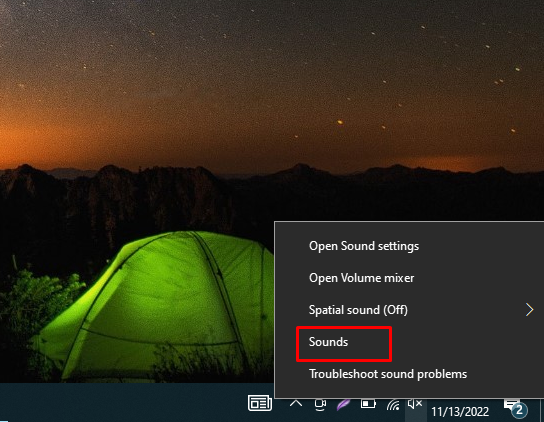
Paso 2: A continuación, haga clic en el Grabación pestaña y desde allí seleccione el Micrófono :
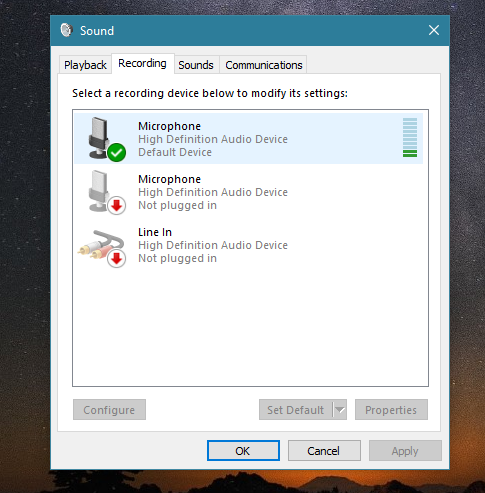
Hable al micrófono, el medidor de sonido está visible frente al micrófono con barras verdes. Si las barras se mueven, entonces su micrófono funciona correctamente.
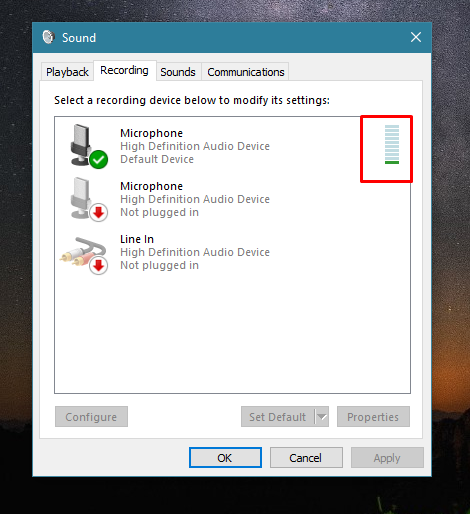
Pruebe el micrófono a través del sitio web
Hay varias aplicaciones y sitios web en línea para probar el micrófono de su computadora portátil:
Paso 1: Abre el prueba de micrófono en línea sitio web.
Paso 2: Haga clic en el botón de reproducción.
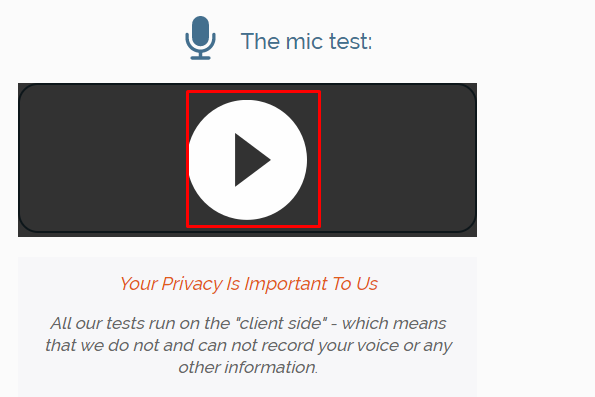
Paso 3: Permita que el sitio web use su micrófono haciendo clic en el Permitir botón en la ventana emergente:
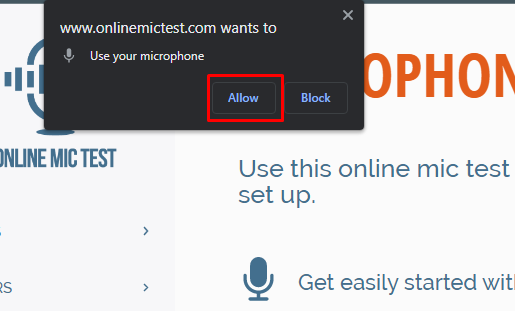
Paso 4: Hable y verifique si la dinámica de la línea es encantadora o no cuando habla, si lo es, entonces el micrófono funciona, de lo contrario, hay un problema con el micrófono:
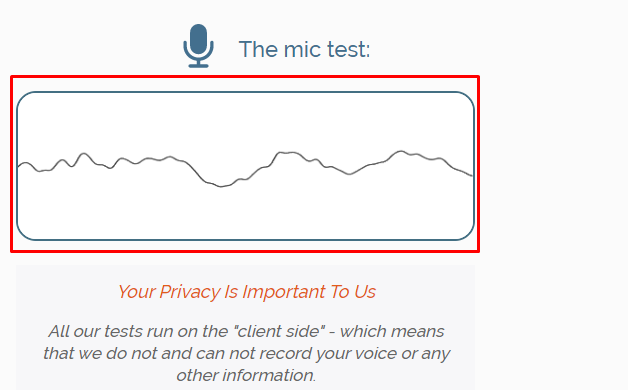
¿Cómo solucionar problemas del micrófono en una computadora portátil con Windows?
Si el micrófono de la computadora portátil con Windows no funciona correctamente, entonces puede solucionar el problema, aquí hay algunos pasos que debe seguir:
Paso 1: Prensa ventanas + yo para abrir la configuración de Windows y haga clic en el Actualización y seguridad :
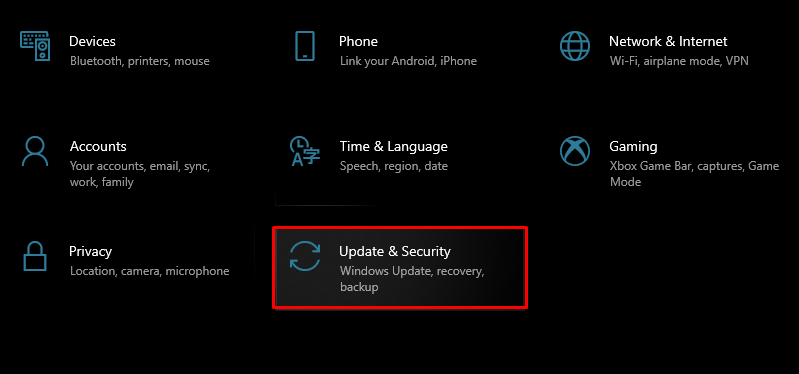
Paso 2: A continuación, haga clic en el Solucionar problemas y toque en el Solucionadores de problemas adicionales :
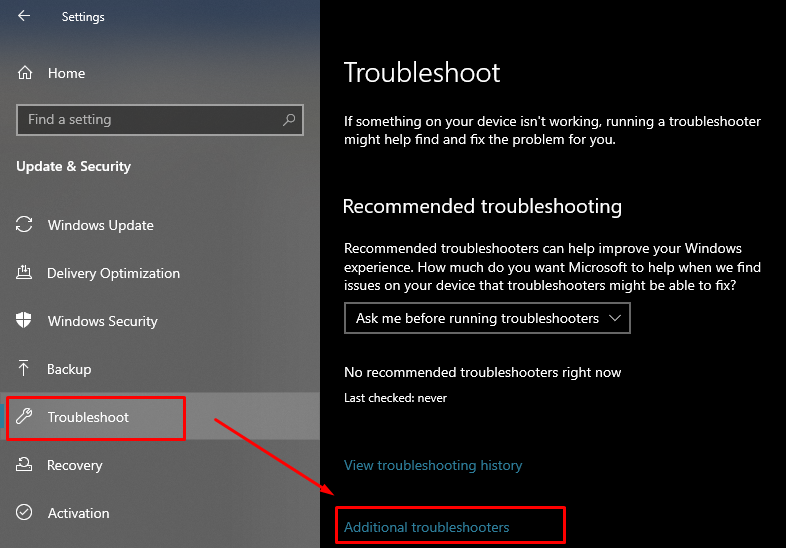
Paso 3: Busca el Discurso opción y haga clic en él; A continuación, haga clic en el aparecido Ejecute el solucionador de problemas botón:
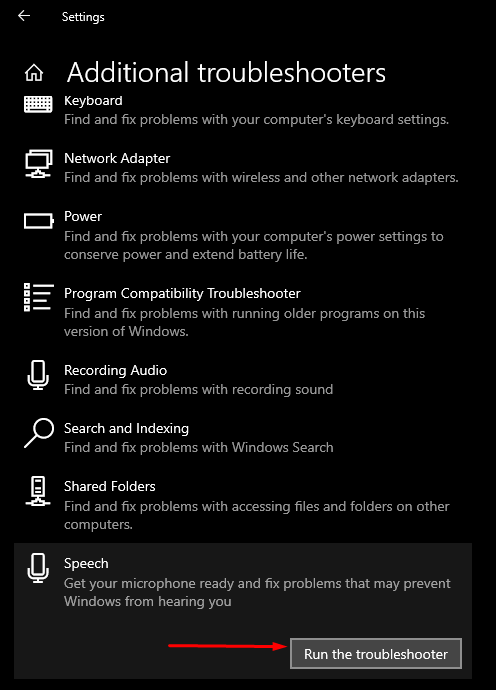
Paso 4: Aparecerá un nuevo Windows en su pantalla y desde allí, elija el tipo de problema que enfrenta con el micrófono:
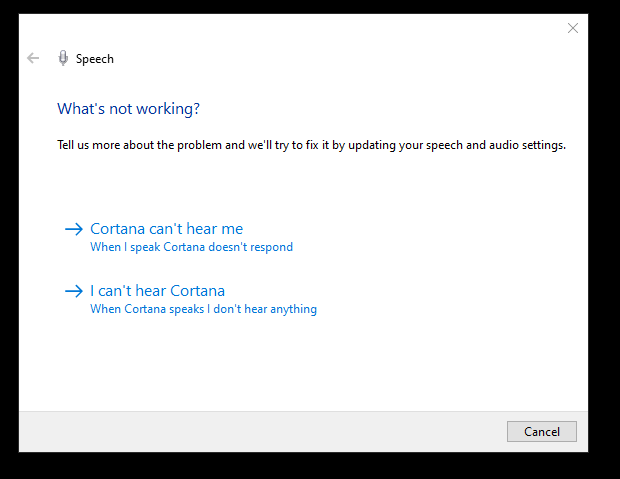
Paso 5: Elige el tipo de Micrófono:
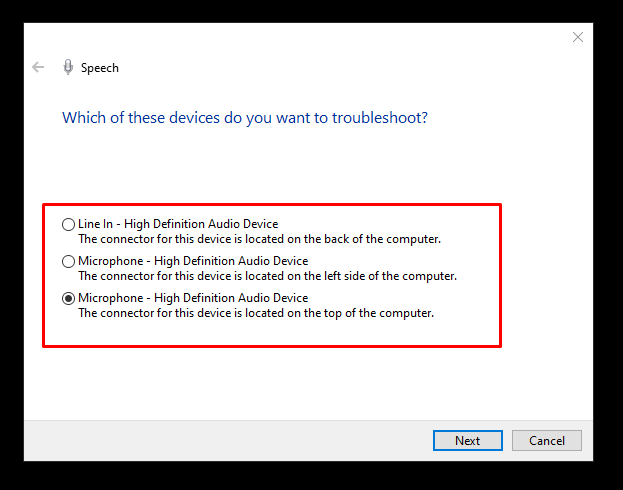
¿Cuáles pueden ser las razones de un micrófono defectuoso?
Puede haber varias razones para el micrófono defectuoso como:
- Controladores de micrófono corruptos
- Problemas con el hardware del micrófono
Cómo reparar el micrófono defectuoso de una computadora portátil con Windows
Si su micrófono predeterminado no funciona correctamente, intente estas soluciones:
- Actualizar los controladores
- Actualizar Windows
- Establecer dispositivos de grabación predeterminados
- Reinicie el dispositivo de audio de Windows
- Deshabilitar el control exclusivo
Conclusión
Puede usar un micrófono de computadora portátil con Windows predeterminado para sus tareas, pero a veces tiene problemas con el micrófono predeterminado de su computadora portátil; en ese caso, puede probar su micrófono en busca de problemas y solucionar problemas para resolverlos. También puede conectar un micrófono externo para usarlo con una mejor calidad de audio. Siga los métodos mencionados anteriormente para verificar el micrófono predeterminado de su computadora portátil con Windows.